Windows 8.1 desteği sona erdi
Windows 8.1 desteği 10 Ocak 2023 tarihinde sona erdi. Microsoft'tan güvenlik güncelleştirmelerini almaya devam etmek için Windows 11 bilgisayara geçmenizi öneririz.
Yeni masaüstü ve Başlat menüsü seçenekleri de dahil olmak üzere Surface RT ve Surface 2 için en son Windows güncelleştirmesi hakkında bilgi edinin.
Windows 8.1 RT Güncelleştirme 3'teki yenilikler
Windows 8.1 RT Update 3, Surface RT ve Surface 2 için Windows masaüstü deneyiminde iyileştirmeler içerir. Tanıdık ve kullanımı kolay bir Başlangıç menüsünün eklenmesiyle, masaüstünüze ve tüm uygulamalarınıza, dosyalarınıza ve bilgisayar ayarlarınıza tek bir yerden hızlı bir şekilde erişebilirsiniz.
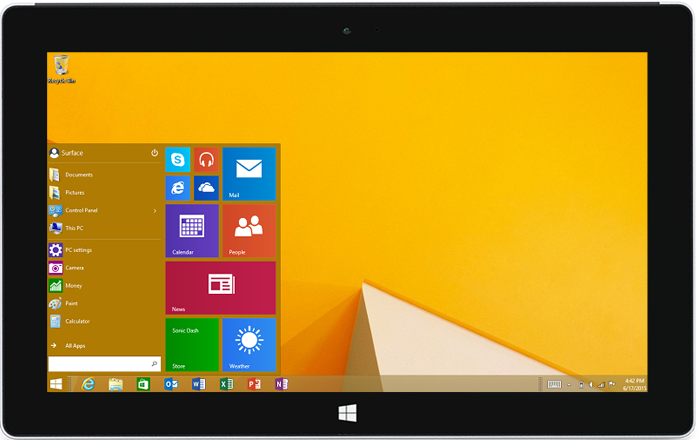
Güncelleştirme ücretsizdir ve Windows RT 8.1 Update çalıştıran Surface RT veya Surface 2 cihazları için Windows Update aracılığıyla kullanılabilir.
Başlamadan önce
Güncelleştirmeler Windows Update aracılığıyla Surface'a otomatik olarak yüklenir. Windows RT 8.1 Update çalıştırıyorsanız, Windows 8.1 RT Güncelleştirme 3 indirilecek önemli bir güncelleştirme olarak kullanılabilir. Güncelleştirme ayarlarınıza bağlı olarak, zaten indirip yüklemiş olabilirsiniz.
Şu şekilde kontrol edebilirsiniz:
-
Ekranın sağ kenarından içeri doğru çekin ve Ayarlar'ı seçin.
-
Güncelleştirme ve kurtarma > Bilgisayar ayarlarını değiştir'i seçin.
-
Güncelleştirme geçmişinizi görüntüleyin'i seçin.
Güncelleştirme , Windows için Güncelleştirme (KB3033055) olarak listelenir. Bu güncelleştirmeyi geçmiş listesinde görüyorsanız rt güncelleştirme 3'Windows 8.1 zaten var. Surface cihazınızda Başlat menüsünü etkinleştirmeyi öğrenmek için aşağıdaki Başlat menüsünü aç'a gidin.
Henüz güncelleştirmeniz yoksa, bu güncelleştirmeyi almadan önce denetlemeniz gereken birkaç şey aşağıdadır.
-
Windows RT 8.1 Update yüklediğinizden emin olun.
Surface güncelleştirmelerini yükleme hakkında bilgi için bkz. Surface ve Windows güncelleştirmelerini yükleme.
-
Dosyalarınızı yedekleyin. Windows 8.1 RT Güncelleştirme 3'ü yüklediğinizde Windows ayarlarınızı, kişisel dosyalarınızı ve uygulamalarınızı saklarsınız. Ancak Surface'ınızı güncelleştirmeden önce kişisel dosyalarınızı yedeklemek her zaman iyi bir fikirdir.
-
İnternet'e bağlanın. WINDOWS 8.1 RT Güncelleştirme 3'ü indirip yüklemek için çevrimiçi olmanız gerekir.
-
Surface'a takın. Surface'ınızın güncelleştirmeyi indirip yükleyebilmesi için en az yüzde 35'lik bir ücrete sahip olması gerekir. Güncelleştirme sırasında uyku moduna geçmediğinden emin olmak için Surface cihazınızı prize takılı tutmanız da önemlidir.
Windows 8.1 RT Güncelleştirme 3'ü yükleme
Windows Update rt güncelleştirme 3'Windows 8.1 kullanılabilir olduğunu size bildirirken, indirmek ve yüklemek için ekrandaki yönergeleri izleyin.
Daha fazla bilgi için bkz. Surface ve Windows güncelleştirmelerini yükleme.
Başlat menüsünü açma
Windows 8.1 RT Güncelleştirme 3'i yükledikten sonra Başlat menüsünü açmanız gerekir. Bunu yaptıktan sonra Windows 8 Başlangıç ekranı artık görünmez. Başlangıç ekranını yeniden kullanmaya dönmek istiyorsanız Başlat menüsü seçeneğini kapatmanız gerekir.
Not: Surface cihazınızda birden fazla kullanıcı hesabı varsa, her hesap için bu ayarı değiştirmeniz gerekir.
Başlat menüsünü şu şekilde açabilirsiniz:
-
Surface cihazınızda masaüstüne gidin veya Başlangıç ekranına gidin ve Masaüstü'nü seçin, ardından klavyenizde Windows logo tuşu +D tuşlarına basın.
Not: Masaüstü kutucuğunu görmüyorsanız, ekranın ortasından yukarı doğru çekerek Uygulamalar görünümüne gidin ve Masaüstü'nü seçin.
-
Görev çubuğuna basılı tutun (veya sağ tıklayın) ve Özellikler'i seçin.
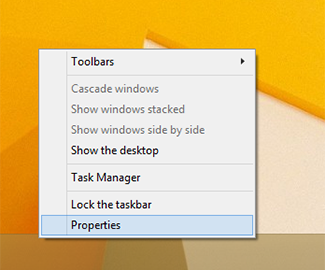
-
Başlat menüsü sekmesinde Başlangıç ekranı yerine Başlat menüsünü kullan onay kutusunu seçin.
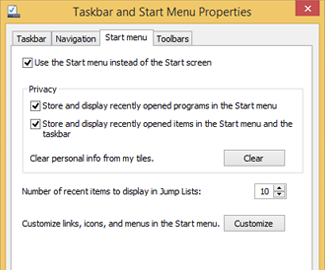
Başlangıç menüsü ve görev çubuğu için gizliliği ve diğer ayarları da özelleştirebilirsiniz:
-
Başlat menüsünde son açılan programları depolama ve görüntüleme
-
Başlat menüsünde ve görev çubuğunda son açılan öğeleri depolama ve görüntüleme
-
-
Tamam'ı seçin ve görüntülenen iletide Oturumu kapat'ı seçip Başlangıç'ı değiştirin.
Yeniden oturum açtığınızda normal Başlangıç ekranı yerine Masaüstü'nü görürsünüz. Başlat menüsünü açmak için ekranın sol alt köşesindeki Başlat düğmesini seçin.
Windows 8.1 RT Güncelleştirme 3'i kaldırma
Güncelleştirmeyi Surface cihazınızdan kaldırmak için Denetim Masası'da kaldırın. İşte yapmanız gerekenler:
-
Başlat'a gidin ve Yüklü güncelleştirmeleri görüntüle>Programlar > Denetim Masası'yi seçin.
-
Sağ üst köşedeki arama kutusuna kb3033055 yazın.
-
Microsoft Windows için Güncelleştir (KB3033055) > Kaldır'ı seçin.
Başlangıç menüsü yerine Başlangıç ekranını kullanmayı tercih ederseniz, güncelleştirmeyi Surface cihazınızda yüklü bırakabilir ve Başlat menüsü seçeneğini kapatmanız yeterlidir. Yukarıdaki Başlat menüsünü aç'taki adımları izleyin ve Başlangıç ekranı yerine Başlat menüsünü kullan onay kutusunu temizleyin. Yeniden oturum açtığınızda Başlangıç ekranı geri döner.










